9 måter å fikse tråder-appen på som ikke fungerer eller fortsetter å krasje
Miscellanea / / October 10, 2023
Populært kjent som Meta's take på Twitter, har Threads nå gjort seg bemerket. Selv om det kan være enklere å forstå hvordan du bruker Threads-appen under normale omstendigheter, kan det ta litt tid hvis du støter på problemer, som at Threads-appen ikke fungerer eller krasjer. Så du kan følge de nevnte ni måtene å fikse dette problemet på.
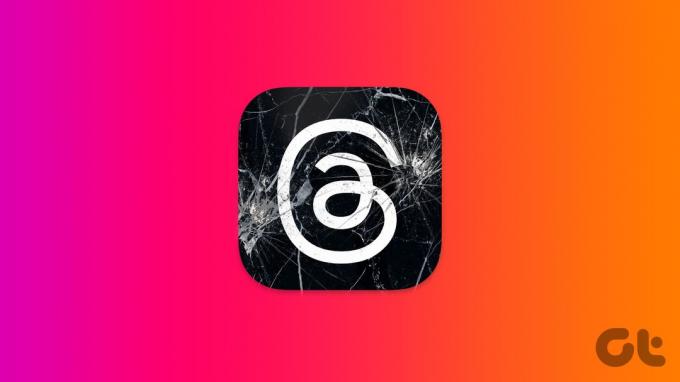
Interne appproblemer, som ikke kan legge ut, varsler som ikke kommer osv., kan fikses ved å justere appinnstillingene. Dette blir imidlertid komplisert når det oppstår problemer som at Threads-appen ikke fungerer eller krasjer. Men ikke bekymre deg! Vi hjelper deg med å fikse problemet med følgende rettelser.
1. Sjekk serverstatus
For at en app skal fungere, må backend-en fungere skikkelig. Dette betyr at hvis Threads-appen for øyeblikket opplever nedetid, kan det påvirke vanlige appfunksjoner. Dette kan også føre til at Threads-appen fryser eller ikke åpnes ordentlig.
For å sjekke om dette er tilfelle, gå til Neddetektorens trådserverstatusside og se om noen nylige rapporter er synlige.
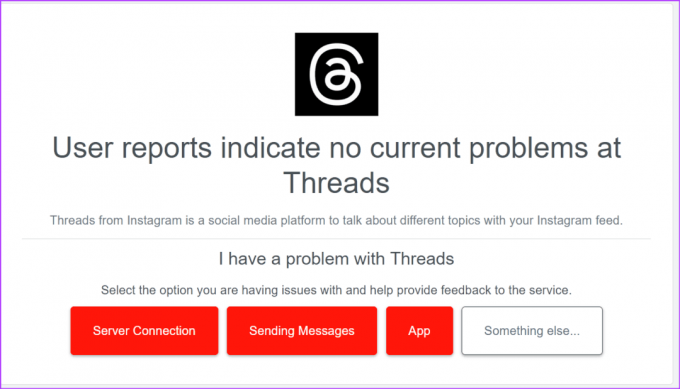
I så fall, vent en stund før du bruker Threads-appen igjen. Men hvis dette ikke er tilfelle, fortsett med følgende løsning.
2. Sjekk Internett-tilkoblingen din
Siden Threads-appen bruker enhetens internettforbindelse for å fungere, kan den forårsake problemer når du bruker appen hvis nevnte tilkobling er svak eller ustabil. Derfor, kjøre en hastighetstest og sjekk gjeldende hastigheter. Deretter, avhengig av tilgjengeligheten, bytte til 5G eller koble til en Wi-Fi-tilkobling. Deretter åpner du Threads-appen og kontrollerer på nytt.
Les også:Slik bruker du tråder på PC og Mac
3. Tving lukking og start tråder-appen på nytt
Hvis du tvinger en app til å lukke, stopper den fra å fungere i bakgrunnen. Så, når appen åpnes igjen, vil alle appfunksjonene lastes inn på nytt. Gjør dette hvis Threads-appen har vært åpen i bakgrunnen en stund. Dette er hvordan.
Trinn 1: Sveip opp fra bunnen av skjermen for å åpne bakgrunnsappene.
Merk: Hvis tilgjengelig, kan Android-brukere trykke på Nylig-ikonet. Eller iPhone-brukere kan dobbelttrykke på Hjem-knappen for å åpne bakgrunnsappene.
Steg 2: Hold nå inne og sveip opp Threads-appen for å fjerne den fra skjermen.
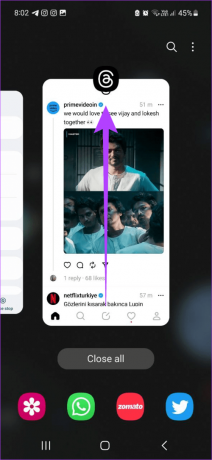
Når du er ferdig, trykker du på Threads-appikonet igjen for å starte appen på nytt. Bruk den deretter til å se om den fungerer som forventet. Hvis du fortsatt har problemer med Threads-appen, fortsett til neste løsning.
4. Start enheten på nytt
Selv om tvangslukking av appen bare påvirker appen, sikrer omstart av enheten at alle enhetsfunksjoner lukkes og starter på nytt. Når det er gjort, bør det løse eventuelle problemer knyttet til midlertidige feil eller feil. Og i motsetning til Android, selv om iPhone ikke har noe omstartsalternativ, kan du tvinge enheten til å lukke og starte den på nytt manuelt. Slik gjør du det.
På Android
Trinn 1: Trykk lenge på strømknappen.
Steg 2: Når alternativene vises, trykk på Start på nytt.
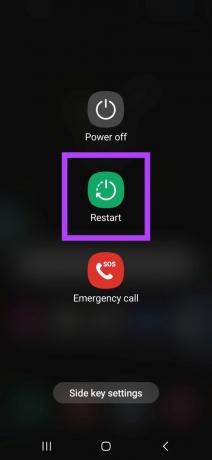
På iPhone
Trinn 1: Følg trinnene nedenfor for å slå av iPhone:
- For iPhone SE 1. generasjon, 5s, 5c og 5: Trykk lenge på den øverste knappen.
- For iPhone SE 2. generasjon og utover, 7 og 8: Trykk lenge på sideknappen.
- For iPhone X og nyere: Trykk lenge på strømknappen og en hvilken som helst volumknapp samtidig.
Steg 2: Her, dra glidebryteren til slutten.

Nå, trykk og hold inne strømknappen til Apple-logoen vises. Når enheten starter på nytt, åpner du Threads-appen på nytt og prøver å bruke den igjen.
5. Tøm buffer for tråder på Android
Mens hurtigbufferen hjelper apper å laste raskere, kan det gå ned i appen og forårsake problemer i det lange løp. For å sikre at dette ikke skjer, anbefales det alltid å tømme appbufferen med jevne mellomrom. Så hvis Threads-appen ofte har krasjet på Android-enheten din, fjern appbufferen for å løse dette problemet.
Følg trinnene nedenfor for å gjøre det.
Trinn 1: Åpne Innstillinger og trykk på Apper.
Steg 2: Rull ned og trykk på Tråder.

Trinn 3: Trykk her på Lagring.
Trinn 4: Trykk på Tøm buffer.

Dette vil umiddelbart tømme hurtigbufferen for Threads Android-appen. Hvis du er en iPhone-bruker, vurder laster ned appen, siden det ikke er noen innfødte alternativer for å tømme appbufferen.
6. Deaktiver strømsparingsmodus
Hvis enheten din for øyeblikket er i strømsparingsmodus eller har begrenset appaktivitet for Threads-appen, kan det føre til at enkelte appfunksjoner ikke fungerer som de skal. Når dette skjer, kan det føre til at Threads-appen ikke lastes inn riktig eller krasjer helt.
I dette tilfellet må du oppheve begrensningen av Threads-appen på Android-enheten din. Eller, hvis du bruker en iPhone, slå av lavstrømmodus. Slik gjør du det.
På Android
Trinn 1: Åpne Innstillinger-appen på Android-enheten din.
Steg 2: Trykk på Apper.
Trinn 3: Fra listen over apper, trykk på Tråder.

Trinn 4: Trykk her på Batteri.
Trinn 5: Velg Ubegrenset.
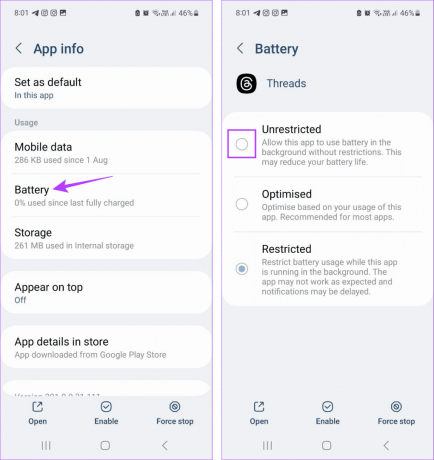
På iPhone
Trinn 1: Åpne Innstillinger-appen.
Steg 2: Rull ned og trykk på Batteri.
Trinn 3: Sørg her for at "Low Power Mode"-bryteren er slått av.
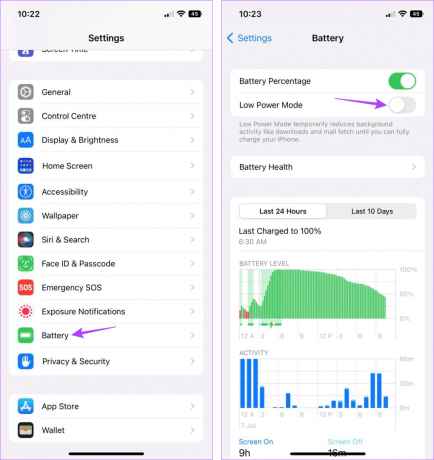
7. Deaktiver VPN eller proxy
Hvis enheten for øyeblikket er koblet til en VPN eller proxy, kan det forstyrre nettverkstilkoblingen. Dette kan også begrense visse Threads-funksjoner eller hindre dem i å fungere som de skal. For å fikse dette, koble fra en tilkoblet VPN-app eller slå av proxyen. Slik gjør du det.
Trinn 1: Åpne VPN-appen du bruker for øyeblikket. Vi bruker Proton VPN-appen til demonstrasjonsformål.
Steg 2: Trykk her på Koble fra.

Dette vil umiddelbart koble VPN fra enheten din. Hvis du har en proxy satt opp, deaktiver den også. Deretter lukker og åpner Threads-appen på nytt. Prøv nå å bruke den igjen og se om appen fungerer som den skal.
8. Se etter appoppdateringer
Hvis appene dine ikke har blitt oppdatert på en stund, kan det være på tide å bite i nakken og se etter appoppdateringer. Dette kan bidra til å sikre at Threads-appen har tilgang til de siste feilrettingene og appfunksjonene. Dette kan også bidra til å løse appproblemer som at tråder ikke lastes inn riktig. Så når oppdateringene er installert, åpne Threads-appen og sjekk igjen.
9. Avinstaller og installer Threads-appen på nytt
Avinstallering av Threads-appen vil sikre at alle appinnstillinger og informasjon blir slettet fra enheten din. Så, når du har installert appen på nytt, vil en ny kopi bli installert. Gjør dette hvis du fortsatt ikke kan identifisere hvorfor Threads-appen fryser eller ikke vil åpne. Du kan sjekke artikkelen vår for å lære mer om sletting av apper på iPhone.
Android-brukere kan følge trinnene nedenfor for å avinstallere Threads-appen.
Trinn 1: Trykk lenge på Threads-appen.
Steg 2: Trykk her på Avinstaller.
Trinn 3: Trykk på OK.
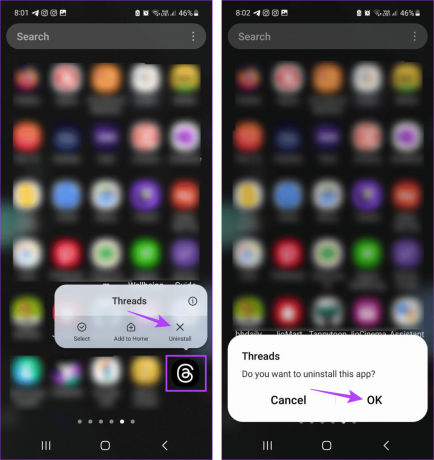
Når du er ferdig, bruk koblingene nedenfor for å installere Threads-appen på nytt. Logg deretter på igjen og se om appen fungerer som forventet.
Installer Threads-appen på Android
Installer Threads-appen på iPhone
Tips: Siden Threads-appen ikke har en støtteside, kan du kontakte Instagrams støtteteam hvis problemet vedvarer.
Få Threads-appen til å fungere igjen
Vi håper denne artikkelen hjalp deg med å løse problemet med at Threads-appen ikke fungerer eller fortsetter å krasje på Android og iPhone. I tillegg, hvis du vil ta en pause eller forlate Threads, sjekk vår forklaring på deaktivere eller slette Threads-kontoen din.



